Otwórz dowolną przeglądarkę internetową i przejdź na stronę – 192.168.1.1 lub na adres napisany na naklejce z tyłu urządzenia w wierszu Device Website.

Teraz:
- Upewnij się, że w trzecim wierszu jest wybrany język angielski (English). Jeżeli jest do wyboru język polski, to możesz skorzystać z oddzielnej instrukcji na blogu dla routerów w tej wersji językowej (kliknij).
- User name: – tu wpisz wyraz z naklejki na tylnej części (zazwyczaj wyraz admin)
- Password: – tu również wpisz wyraz z naklejki z wiersza Web Password (często jest to również wyraz admin)
Po uzupełnieniu naciśnij przycisk Login.
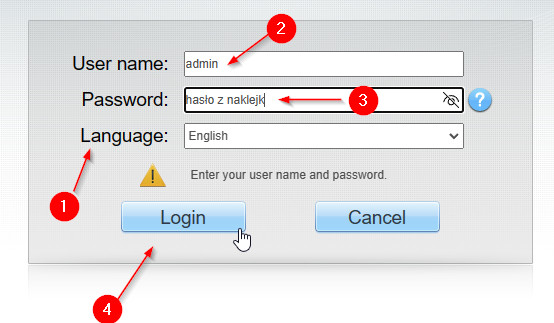
Z górnego menu wybierz zakładkę Wi-Fi.

UWAGA
Jeżeli zmieniasz hasło do sieci bezprzewodowej, to sugeruję zmienić również jej nazwę.
Na środkowej części ekranu ustaw:
- SSID: – tu wpisz własną nazwę sieci bezprzewodowej
- Security: – ustaw WPA2-PSK
- WPA encryption – ustaw AES
- Zaznacz opcję Show password aby widzieć ustawione hasło.
- WPA-PSK – tu wpisz własne hasło do sieci WiFi. Powinno ono mieć minimum 8 znaków. Może to być np. Twój numer telefonu.
Po ustawieniu wszystkiego naciśnij przycisk Submit – po chwili router zacznie nadawać sieć WiFi zgodną z Twoimi ustawieniami.

Zobacz inne instrukcje na blogu dotyczące tego urządzenia (kliknij).









One thought on “Huawei B593s-22 ang. menu – zmiana nazwy i hasła WiFi”
Comments are closed.